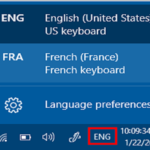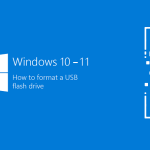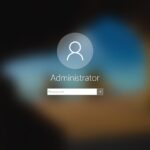۵ روش برای فعال یا غیرفعال کردن درایوهای USB در ویندوز ۱۰
آیا میخواهید با مسدود کردن درایوهای USB یا غیرفعال کردن درایوهای USB روی رایانه شخصی خود، از دادههای رایانه ویندوز ۱۰ خود محافظت کنید؟ در این راهنما، پنج روش آسان برای فعال یا غیرفعال کردن درایوهای USB در ویندوز ۱۰ را پوشش خواهیم داد. مسدود کردن درایوهای USB در ویندوز ۱۰ میتواند به روشهای مختلفی انجام شود. میتوانید از رجیستری، بایوس یا ابزارهای شخص ثالث برای فعال یا غیرفعال کردن درایوهای USB در ویندوز ۱۰ استفاده کنید.
بدون ترتیب خاصی، در ادامه پنج روش برای فعال یا غیرفعال کردن درایوهای USB در ویندوز ۱۰ آمده است.
1. فعال یا غیرفعال کردن درایوهای USB در ویندوز 10 از طریق رجیستری
اگر با ایجاد تغییرات در رجیستری ویندوز مشکلی ندارید، میتوانید درایوهای USB را در ویندوز ۱۰ با ویرایش دستی رجیستری فعال یا غیرفعال کنید. در اینجا نحوه انجام این کار آمده است.
مرحله ۱: با تایپ کردن Regedit.exe در جستجوی منوی استارت/نوار وظیفه و سپس فشار دادن کلید Enter، ویرایشگر رجیستری را باز کنید.
اگر اعلان کنترل حساب کاربری را مشاهده کردید، روی دکمه Yes کلیک کنید.
مرحله ۲: به مسیر زیر بروید:
HKEY_LOCAL_MACHINE\SYSTEM\CurrentControlSet\ Services\USBSTOR
مرحله 3: اکنون، در سمت راست، روی مقدار Start DWORD دوبار کلیک کنید و مقدار آن را به 4 تغییر دهید تا درایوهای USB و دستگاههای ذخیرهسازی USB در رایانه ویندوز 10 شما غیرفعال شوند. برای فعال کردن درایوهای USB و دستگاههای ذخیرهسازی در رایانه، مقدار Start DWORD را دوباره به 3 تغییر دهید.
2. فعال یا غیرفعال کردن پورتهای USB از طریق Device Manager
آیا میدانستید که میتوانید همه پورتهای USB را از طریق Device Manager غیرفعال کنید؟ با غیرفعال کردن پورتهای USB، شما مانع از استفاده کاربران از پورتهای USB برای اتصال به درایوهای USB به رایانه شخصی خود میشوید. وقتی پورتهای USB را غیرفعال میکنید، پورتهای USB روی رایانه شما کار نمیکنند و از این رو هیچ کس نمیتواند درایوهای USB را متصل کند. برای اتصال یک دستگاه از طریق USB، باید دوباره پورتهای USB را فعال کنید. در اینجا نحوه فعال یا غیرفعال کردن پورتهای USB از طریق Device Manager آورده شده است.
مهم: توصیه میکنیم قبل از غیرفعال کردن پورتهای USB، یک نقطه بازیابی سیستم ایجاد کنید تا بتوانید به راحتی آنها را دوباره در صورت نیاز فعال کنید.
مرحله 1: روی دکمه Start در نوار وظیفه کلیک راست کرده و سپس روی Device Manager کلیک کنید تا همان پنجره باز شود.
مرحله 2: گزینه Universal Serial Bus Controllers را باز کنید. روی همه ورودیها یکی پس از دیگری کلیک راست کرده و سپس گزینه Disable device را انتخاب کنید. وقتی پنجره تأیید را مشاهده کردید، روی دکمه Yes کلیک کنید.
بیشتر بخوانید:
- چگونه بدون کابل USB، حافظه اندروید خود را در windows ۱۱ مرور کنیم؟
- نحوه اجرای ویندوز ۱۱ از طریق USB بدون نیاز به نصب
- نحوه ساخت یک USB قابل بوت برای مک
- USB فلش درایو وضعیت No Media و ۰ بایت را در ویندوز نشان میدهد
- نحوه فرمت کردن فلش درایوهای USB در ویندوز ۱۰/۱۱
3. برای فعال یا غیرفعال کردن درایوهای USB از ابزار USB Drive Disabler استفاده کنید.
اگر نمیخواهید رجیستری را به صورت دستی ویرایش کنید، میتوانید از یک ابزار رایگان به نام USB Drive Disabler برای فعال یا غیرفعال کردن سریع درایوهای USB در رایانه شخصی خود استفاده کنید. کافیست USB Disabler را دانلود کنید، آن را اجرا کنید و سپس Enable USB drives یا Disable USB drives را برای فعال یا غیرفعال کردن درایوهای USB در رایانه شخصی خود انتخاب کنید.
4. غیرفعال کردن یا فعال کردن پورتهای USB در BIOS
برخی از تولیدکنندگان در BIOS/UEFI گزینهای برای غیرفعال کردن یا فعال کردن پورتهای USB ارائه میدهند. وارد BIOS/UEFI شوید و بررسی کنید که آیا گزینهای برای غیرفعال کردن یا فعال کردن پورتهای USB وجود دارد یا خیر. برای اطلاع از وجود گزینهای برای فعال یا غیرفعال کردن پورتهای USB در BIOS/UEFI، دفترچه راهنمای کاربر رایانه خود را بررسی کنید.
5. فعال یا غیرفعال کردن درایوهای USB با USB Guard
Nomesoft USB Guard یکی دیگر از ابزارهای رایگان موجود برای مسدود کردن درایوهای USB در رایانههای شخصی با ویندوز 10 و نسخههای قبلی ویندوز است. برای فعال یا غیرفعال کردن درایوهای USB، باید این برنامه را به عنوان مدیر سیستم اجرا کنید.